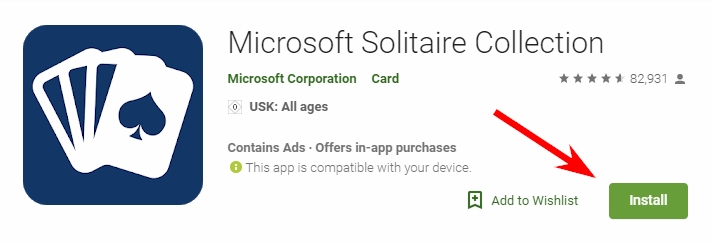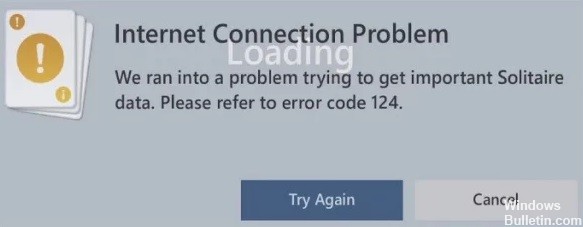Почему не открывается microsoft solitaire collection
Обновлено: 04.07.2024
ИСПРАВЛЕНИЕ: Пасьянс Microsoft застрял при загрузке
- Перезагрузите компьютер/устройство и запустите средство устранения неполадок приложения.
- Перейдите на безлимитное интернет-соединение
- Обновите драйверы видеокарты
- Запустите компьютер в безопасном режиме с помощью сети
- Выполнить чистую загрузку
- Запустить инструмент DISM
- Выполнить сканирование SFC
- Обновление пасьянса Microsoft
- Синхронизировать лицензию приложения Microsoft Solitaire
- Проверьте статус службы Xbox Live
- Удалите и переустановите Microsoft Solitaire
- Убедитесь, что ваш брандмауэр или антивирус не блокирует приложение
Решение 1. Перезагрузите компьютер/устройство и запустите средство устранения неполадок приложения.
Перед перезапуском сохраните свою работу и закройте все открытые приложения.
Если на начальном экране есть значок Мощность , нажмите на него и выберите Перезагрузить . Вы также можете нажать Пуск> Настройки> Питание> Перезагрузить .
После перезагрузки запустите средство устранения неполадок приложения, которое поможет устранить любые проблемы с приложениями из Магазина Microsoft.

Решение 2. Перейдите на безлимитное интернет-соединение
Если ваше интернет-соединение является замеренным, то есть с ним связано ограничение данных, то вам, возможно, придется перейти на неизмеренное соединение, если Microsoft Solitaire застрял при загрузке. Некоторые приложения работают по-разному на дозированных соединениях, чтобы уменьшить использование данных. Чтобы изменить дозированное соединение на неизмеренное, сделайте следующее:

- Выберите Изменить настройки ПК .
- Выберите Сеть .
- Выберите Подключения , затем выберите подключение, которое хотите изменить.
- В разделе Использование данных отключите Установить как замеренное соединение .
Решение 3. Обновите драйверы видеокарты
- Нажмите правой кнопкой мыши Пуск .


- Нажмите Контроллеры универсальной последовательной шины , чтобы развернуть список.

- Посмотрите, есть ли какие-либо устройства с желтым восклицательным знаком, вопросительным знаком, стрелкой вниз или уведомлением об ошибке или кодом.
- Если у драйвера есть желтый восклицательный знак, дважды щелкните его, затем откройте Свойства
- На вкладке Драйверы выберите Обновить драйвер .

Windows найдет подходящий драйвер для вашей видеокарты или графического драйвера.
Примечание. Вам может потребоваться узнать название вашей видеокарты или видеокарты, например, если это NVIDIA, AMD или Intel, потому что тогда вам придется загружать непосредственно с веб-сайта любой из этих ,
- ТАКЖЕ ПРОЧИТАЙТЕ: Как обновить устаревшие драйверы в Windows 10
Обновлять драйверы автоматически
- Загрузите и установите средство обновления драйверов TweakBit
- После установки программа автоматически начнет сканирование вашего компьютера на наличие устаревших драйверов. Driver Updater проверит установленные вами версии драйверов по своей облачной базе данных последних версий и порекомендует правильные обновления. Все, что вам нужно сделать, это дождаться завершения сканирования.
- По завершении сканирования вы получите отчет обо всех проблемных драйверах, найденных на вашем ПК. Просмотрите список и посмотрите, хотите ли вы обновить каждый драйвер по отдельности или все сразу. Чтобы обновить один драйвер за раз, нажмите ссылку «Обновить драйвер» рядом с именем драйвера.Или просто нажмите кнопку «Обновить все» внизу, чтобы автоматически установить все рекомендуемые обновления.
Примечание.Некоторые драйверы необходимо установить в несколько этапов, поэтому вам придется нажмите кнопку «Обновить» несколько раз, пока все его компоненты не будут установлены.
Решение 4. Запустите компьютер в безопасном режиме с помощью сети
![]()
![]()
![]()
![]()
![]()
![]()
![]()
![]()
- Выберите Настройки запуска .
- Нажмите Перезагрузить .
- После перезагрузки ПК выберите параметры запуска Безопасный режим с поддержкой сети , нажав соответствующий номер.
Если Microsoft Solitaire застрял при загрузке, не сохраняется в безопасном режиме с сетевым подключением, выполните чистую загрузку, как описано в следующем решении.
Решение 5. Выполните чистую загрузку
Выполнение чистой загрузки для вашего компьютера уменьшает конфликты, связанные с программным обеспечением, которые могут выявить основные причины, когда Microsoft Solitaire застревает при загрузке. Эти конфликты могут быть вызваны приложениями и службами, которые запускаются и работают в фоновом режиме, когда вы обычно запускаете Windows.
Чтобы успешно выполнить чистую загрузку, вы должны войти в систему как администратор, а затем выполните следующие действия:
![]()
- Выберите Конфигурация системы , чтобы отобразить окно «Конфигурация системы», как показано ниже:
![]()
![]()
![]()
![]()
- Закройте диспетчер задач и нажмите ОК .
- Перезагрузите компьютер
После того, как все эти шаги будут тщательно выполнены, у вас будет чистая среда загрузки, после чего вы можете попытаться проверить, сохраняется ли проблема.
Решение 6: Запустите инструмент DISM
- Введите Dism/Online/Cleanup-Image/ScanHealth для сканирования отсутствующих компонентов.
- Введите Dism/Online/Cleanup-Image/CheckHealth , чтобы проверить наличие отсутствующих или поврежденных файлов.
- Введите Dism/Online/Cleanup-Image/RestoreHealth , чтобы отсканировать и устранить любые причины проблем с рабочим столом Windows 10.
- Нажмите Enter .
После завершения восстановления перезагрузите компьютер и проверьте, сохраняется ли проблема, после чего вы можете запустить сканирование SFC, как описано в следующем решении.
Решение 7. Выполните сканирование SFC
Сканирование проверки системных файлов проверяет или сканирует все защищенные системные файлы, а затем заменяет неправильные версии подлинными и правильными версиями Microsoft.
Вот как это сделать:
- Нажмите Пуск .
- Перейдите в поле поиска и введите CMD .
- Щелкните правой кнопкой мыши Командная строка и выберите Запуск от имени администратора .
![]()
![]()
Решение 8. Обновите пасьянс Microsoft
Проверьте наличие обновлений Windows на вашем компьютере, если Microsoft Solitaire застрял при загрузке.
Если вы используете автоматическое обновление, вам не нужно проверять наличие важных и рекомендуемых обновлений, поскольку обновления Windows проверяют их и устанавливают, когда они будут готовы.
Если вы не используете автоматическое обновление, проверяйте наличие обновлений вручную не реже одного раза в неделю, поскольку Windows выпускает важные обновления один раз в месяц, но они все равно могут быть выпущены в любое время.
Какими бы ни были ваши настройки, некоторые обновления не устанавливаются автоматически, как необязательные обновления, и те, которые требуют принятия новых условий использования.
![]()
![]()
![]()
- Если вы найдете какие-либо обновления, выберите Установить обновления . Прочитайте и примите условия лицензии, а затем выберите Готово .
Примечание. Вам может потребоваться перезагрузить устройство, чтобы завершить установку некоторых обновлений, поэтому рекомендуется сохранить и закрыть все ваши файлы и приложения до перезагрузки, чтобы ничего не потерять.
- ТАКЖЕ ЧИТАЙТЕ: исправлено: не удается подключиться к Xbox Live после обновления Minecraft
Решение 9. Синхронизируйте лицензию на приложение Microsoft Solitaire
Если лицензия приложения не синхронизирована с лицензией на вашем ПК, она может перестать работать, что может быть причиной зависания Microsoft Solitaire при загрузке.
Чтобы синхронизировать лицензии вашего приложения, выполните следующие действия:
![]()
![]()
![]()
- Нажмите Обновления приложений . Если вы не вошли в Магазин Windows, войдите в свою учетную запись Microsoft.
![]()
Решение 10. Проверьте состояние службы Xbox Live
Иногда, если Microsoft Solitaire застревает при загрузке, проверьте состояние службы Xbox Live на наличие каких-либо предупреждений, а затем подождите, пока служба не запустится, и попробуйте Microsoft Solitaire снова.
Решение 11. Удалите и переустановите пасьянс Microsoft
Если вы обычно не входите в Solitaire, то удаление приложения приведет к удалению всех ваших игр и прогресса.
Если вы выполните вход перед удалением приложения, все данные будут сохранены в облаке, и все сохраненные игры не будут потеряны при удалении и переустановке Solitaire.
![]()
![]()
- Перезагрузите компьютер или устройство
- Нажмите правой кнопкой мыши Пуск .
- Выберите Выполнить .
![]()
![]()
- Переустановите коллекцию пасьянсов Microsoft из магазина Microsoft
Решение 12. Убедитесь, что ваш брандмауэр или антивирус не блокирует приложение
Действия по разблокировке Microsoft Solitaire зависят от используемого вами антивирусного или брандмауэра. Обратитесь к документации по вашему программному обеспечению, чтобы открыть настройки и убедиться, что программное обеспечение не блокирует приложение.
Если на вашем антивирусе или брандмауэре есть «белый список» приложений, убедитесь, что ваши игры с Xbox Live включены в этот список.
Дайте нам знать, если какое-либо из решений помогло решить проблему, оставив свой комментарий в разделе ниже.
В коллекции пасьянсов Microsoft много хорошего. Недавно обновленный набор различных игр был в основном встречен игроками-пасьянсами со всего мира.
Тем не менее, даже в этой графически простой игре есть несколько проблем. Некоторые из них говорят сами за себя, а ошибка 404017 довольно своеобразна.
- Сбросить Магазин
- Запустите приложение устранения неполадок
- Сбросьте MSC до заводских настроек и обновите его
- Запустите SFC и DISM
- Обновить Windows
- Переустановите игру
Давайте начнем со сброса кеша магазина. Из-за таинственной природы этой ошибки мы не можем быть уверены, является ли это изолированной ошибкой Microsoft Solitare Collection или это связано с самим Магазином.
Вот как сбросить хранилище с помощью команды WSReset:
![]()
- В строке поиска Windows введите wsreset .
- Нажмите wsreset , чтобы выполнить команду.
- Откройте коллекцию пасьянсов Microsoft и найдите улучшения.
- ЧИТАЙТЕ ТАКЖЕ: лучшие игры для Windows 10, с которых можно начать [Desktop]
Решение 2. Запустите средство устранения неполадок приложения
В этом случае мы будем искать средство устранения неполадок в Магазине приложений. Если это не освобождает вас от ошибки 404017, оно должно по крайней мере дать вам подсказку о том, что пошло не так.
Вы можете запустить встроенное средство устранения неполадок приложений Магазина, выполнив следующие действия:
![]()
- Нажмите клавишу Windows + I , чтобы открыть настройки.
- Выберите Обновление и безопасность .
- Выберите Устранение неполадок на левой панели.
- Разверните средство устранения неполадок « Приложения для Магазина Windows ».
- Нажмите Запустить средство устранения неполадок .
Теперь, несмотря на то, что Магазин нельзя переустанавливать или тщательно устанавливать, вы наверняка можете настроить коллекцию Microsoft Solitaire. Единственное действие, которое мы обычно рекомендуем, если у того или иного приложения UWP есть проблемы, это сброс настроек к заводским. Вам не нужно беспокоиться о своем счете (прогрессе в игре), так как он сохранен в облаке и, таким образом, защищен от удаления.
Вот как восстановить заводские настройки Microsoft Solitaire Collection:
![]()
- Нажмите клавишу Windows + I, чтобы открыть Настройки .
- Выберите Программы .
- Разверните приложение Microsoft Solitaire Collection и откройте Дополнительные параметры .
- Прокрутите вниз и нажмите Сбросить .
После того, как вы это сделали, мы предлагаем проверить наличие обновлений. Чтобы коллекция работала бесперебойно, убедитесь, что она обновлена. Вы можете обновить приложение, зайдя в Microsoft Store. Оказавшись там, откройте «Загрузки и обновления» из 3-точечного меню. Осталось только нажать кнопку Получить обновления.
Если ошибка 404017 не исчезла, возможно, пришло время запустить в игру большие пушки. Помимо Магазина и приложений, входящих в его экосистему, есть еще некоторые мешающие факторы. Например, если некоторые системные файлы повреждены, это может повлиять на Магазин. Теоретически, это довольно редкое явление, но, зная Windows 10, рекомендуется использовать SFC и DISM.
Вот как запустить оба инструмента через командную строку:
![]()
- В строке поиска Windows введите cmd .
- Нажмите правой кнопкой мыши Командную строку и запустите ее от имени администратора.
- В командной строке введите следующую команду и нажмите Enter:
- SFC/SCANNOW
- SFC/SCANNOW
- После того, как это будет сделано, в том же окне введите следующие команды и нажмите Enter после каждой:
- DISM/онлайн/Cleanup-Image/ScanHealth
- DISM/Online/Cleanup-Image/RestoreHealth
- Перезагрузите компьютер, когда все закончится.
Обязательные обновления для Windows 10 известны тем, что вызывают всевозможные проблемы, поскольку Microsoft любит исправлять то, что не сломано, и заставляет вас принять это, нравится вам это или нет. К счастью, не каждое обновление таково.
Данная ошибка возникла у некоторых пользователей сразу после обновления, но мы можем ожидать, что следующее обновление разрешит ее. Поэтому мы рекомендуем проверять наличие обновлений вручную и надеяться на лучшее.
Вот как проверить наличие обновлений в Windows 10:
В этом случае мы не можем с уверенностью сказать, приносит ли переустановка больший успех, чем предыдущие решения, но стоит попробовать.
Выполните следующие действия для переустановки Microsoft Solitaire Collection:
![]()
- В строке поиска Windows найдите Коллекция пасьянсов Microsoft .
- Щелкните правой кнопкой мыши по нему и удалите его.
- Перезагрузите компьютер.
- Откройте Microsoft Store , найдите коллекцию пасьянсов Microsoft и установите ее на свой компьютер.
- Войдите в свою учетную запись Microsoft .
Играть в пасьянс - весело и расслабляюще, делаете ли вы это на работе, с быстрыми тормозами или перед тем, как заткнуть все и пойти спать. Поэтому очень жаль, что Microsoft Solitaire Collection перестала работать.
![]()
С самого начала Windows 3.0 Solitaire Collection всегда была доступна скучающим пользователям. Когда была выпущена Windows 8, было большим разочарованием то, что ни одна из игр не вышла с ней. Но любовь фанатов вернула его с новым пользовательским интерфейсом и красочным интерфейсом. Теперь мы знаем, что это очень старая игра, новая версия кое-где работает с зависаниями.
Запустите средство устранения неполадок приложения Магазина Windows.
![]()
Да, я знаю, что это самый простой способ, и, возможно, вы уже пробовали его раньше. Но это тоже очень эффективно.
- Откройте приложение «Настройки» и нажмите «Обновление и безопасность».
- Щелкните Устранение неполадок на левой панели.
- Прокрутите вниз, щелкните Приложения Магазина Windows, а затем щелкните Выполнить устранение неполадок.
Средство устранения неполадок для приложения Магазина Windows запущено и обнаруживает проблемы. Как только проблема обнаружена, следуйте инструкциям. После завершения процесса все готово, и ваше приложение снова запустится.
Переустановите Microsoft Solitaire Collection
![]()
В чем причина ошибки Microsoft Solitaire с кодом 124 в Windows 10
![В чем причина ошибки Microsoft Solitaire с кодом 124 в Windows 10]()
Проанализировав многочисленные отчеты и советы пользователей, мы обнаружили несколько возможных причин этой ошибки. Основная причина - поврежденный кеш и временные данные в приложениях Windows. Кроме того, сбои статуса Xbox Live и накопленный дисковый кеш также могут вызывать код ошибки 124.
Как упоминалось выше, поврежденный кеш Магазина Windows может вызвать код ошибки Microsoft 124. Вы можете решить проблему, очистив кеш магазина.
Иногда код ошибки 124 может быть вызван Microsoft Solitaire Collection сам. Чтобы избавиться от этой ошибки, вы можете попробовать сбросить настройки Microsoft Solitaire.
Обновление за октябрь 2021 г .:
Теперь вы можете предотвратить проблемы с ПК с помощью этого инструмента, например, защитить вас от потери файлов и вредоносных программ. Кроме того, это отличный способ оптимизировать ваш компьютер для достижения максимальной производительности. Программа с легкостью исправляет типичные ошибки, которые могут возникнуть в системах Windows - нет необходимости часами искать и устранять неполадки, если у вас под рукой есть идеальное решение:
![скачать]()
Теперь скопируйте эту команду (без кавычек) и вставьте ее в окно PowerShell. Чтобы вставить его, щелкните правой кнопкой мыши фоновый Powershell, и команда появится. Нажмите Enter, чтобы запустить эту команду: «Get-AppxPackage * solitairecollection * | Remove-AppxPackage ».
Есть еще один способ удалить сборник Microsoft Solitaire. Введите «Solitaire» в поиск и щелкните правой кнопкой мыши результат коллекции Microsoft Solitaire. Выберите кнопку «Удалить» и щелкните по ней. Приложение и его информация будут удалены.
Откройте Microsoft Store (вы сможете найти значок на панели задач, если вы не удалили его), воспользуйтесь поиском Microsoft Store, чтобы найти коллекцию Microsoft Solitaire, и нажмите «Получить». Игра будет установлена. Проверьте, можете ли вы запустить его сейчас.
Обновление за октябрь 2021 г .:
Теперь вы можете предотвратить проблемы с ПК с помощью этого инструмента, например, защитить вас от потери файлов и вредоносных программ. Кроме того, это отличный способ оптимизировать ваш компьютер для достижения максимальной производительности. Программа с легкостью исправляет типичные ошибки, которые могут возникнуть в системах Windows - нет необходимости часами искать и устранять неполадки, если у вас под рукой есть идеальное решение:
![скачать]()
Проверьте наличие обновлений Windows
Если вы проверили обновления Windows и не обнаружили проблем, попробуйте проверить, не зависают ли некоторые обновления, так как некоторые из них зависают по разным причинам.
Запустите средство устранения неполадок приложения
Это устраняет некоторые проблемы, мешающие работе приложений, такие как разрешение экрана и неправильные настройки учетной записи или безопасности.
- Щелкните правой кнопкой мыши Пуск
- Выберите Панель управления.
- Перейдите в правый верхний угол и измените вид на
- Выберите большие значки.
- Нажмите «Устранение сбоев»
- Нажмите Показать все на левой панели.
- Выберите приложения Магазина Windows.
- Следуйте инструкциям, чтобы запустить приложение устранения неполадок.
Запуск средства устранения неполадок Windows Update
Этот инструмент автоматически обнаруживает и исправляет большинство неправильных настроек на вашем компьютере, которые вызывают ошибку Solitaire 124 / 101_107 / и не позволяют запускать обновления.
Очистить кеш Магазина Windows
- Щелкните правой кнопкой мыши Пуск
- Выберите Запуск
- Введите wsreset.exe и нажмите Enter.
Это запустит Магазин Windows с очищенным кешем. Вы можете проверить, исчезла ли после этого ошибка Solitaire 124 / 101_107 /.
Удаление и повторная установка Microsoft Solitaire Collection
Если вы не войдете в Solitaire как обычно, удаление приложения приведет к удалению всех ваших игр и прогресса. Если вы войдете в Solitaire перед удалением, все ваши данные будут сохранены в облаке, и ваши сохраненные игры не будут потеряны, если вы удалите и переустановите Microsoft Solitaire Collection.
Затем вы можете продолжить с того места, где остановились в текущей игре.
Удалите игру и переустановите ее с чистым кешем Магазина Windows.
Это должен быть один из последних методов резервного копирования. Убедитесь, что вы вошли в систему Xbox и сохранили данные игры. Если вы не вошли в систему, вы можете потерять весь свой прогресс в игре.
- Щелкните правой кнопкой мыши значок приложения «Пасьянс» и выберите «Удалить».
- Щелкните правой кнопкой мыши «Пуск».
- Выберите «Выполнить»
- Введите wsreset.exe и нажмите Enter.
- Магазин Windows запустится с очищенным кешем.
- Перейдите в настройки.
- В меню «Настройки» выберите «Обновления приложений».
- В меню «Обновления приложений» щелкните «Проверить наличие обновлений» И «Синхронизировать лицензии».
- Чтобы вернуться, нажмите левую верхнюю стрелку.
- В строке поиска справа введите название игры - Microsoft Solitaire.
- Переустановите игру
Как устранить неполадки: код ошибки Microsoft Solitaire 124 в Windows 10
![Как устранить неполадки: код ошибки Microsoft Solitaire 124 в Windows 10]()
Microsoft Solitaire - это бесплатная коллекция карточных видеоигр, включая Klondike, Spider, FreeCell, Pyramid и другие. Он поставляется с предустановленной Windows 10 и был разработан Next Level Games через Microsoft Casual Games. Пользователи Windows 10 могут играть в эти карточные игры в бесплатные периоды. Теперь у некоторых пользователей возникают проблемы с раскладкой пасьянса, что указывает на проблемы с подключением к Интернету. Если вы один из тех, кто пострадал, убедитесь, что вы полностью устранили код ошибки Microsoft Solitaire 124 в вашей системе Windows 10.
Восстановить кеш в Магазине Windows
![]()
- Удерживайте клавиши Win и R.
- Когда появится небольшое окно «Выполнить», введите wsreset.exe.
- Нажмите клавишу ввода.
- Дождитесь запуска команды, затем перезагрузите компьютер.
Часто задаваемые вопросы
- Запустите средство устранения неполадок приложения.
- Запустите средство устранения неполадок Центра обновления Windows.
- Убедитесь, что обновления Windows не приостановлены.
- Убедитесь, что Xbox Live закрыт.
- Создайте новый профиль пользователя и попробуйте настроить его оттуда.
- Удалите и повторно установите Microsoft Solitaire Collection.
Почему мой пасьянс Microsoft не работает в Windows 10?
Возможные решения включают сброс всей коллекции пасьянсов Microsoft, переустановку, запуск средства устранения неполадок, встроенного в приложения Windows, обновление Windows, сброс кеша Магазина Microsoft (Windows) и обновление приложений Магазина Microsoft (Windows).
Обновите все программы Магазина Windows
![]()
- Запустите Магазин Windows.
- Выберите свою учетную запись в правом верхнем углу.
- Выберите опцию Загрузки.
- Выберите Проверить наличие обновлений.
- Подождите, пока Магазин Windows завершит процесс.
CCNA, веб-разработчик, ПК для устранения неполадок
Я компьютерный энтузиаст и практикующий ИТ-специалист. У меня за плечами многолетний опыт работы в области компьютерного программирования, устранения неисправностей и ремонта оборудования. Я специализируюсь на веб-разработке и дизайне баз данных. У меня также есть сертификат CCNA для проектирования сетей и устранения неполадок.
ИСПРАВЛЕНИЕ: Пасьянс Microsoft застрял при загрузке
- Перезагрузите компьютер/устройство и запустите средство устранения неполадок приложения.
- Перейдите на безлимитное интернет-соединение
- Обновите драйверы видеокарты
- Запустите компьютер в безопасном режиме с помощью сети
- Выполнить чистую загрузку
- Запустить инструмент DISM
- Выполнить сканирование SFC
- Обновление пасьянса Microsoft
- Синхронизировать лицензию приложения Microsoft Solitaire
- Проверьте статус службы Xbox Live
- Удалите и переустановите Microsoft Solitaire
- Убедитесь, что ваш брандмауэр или антивирус не блокирует приложение
Решение 1. Перезагрузите компьютер/устройство и запустите средство устранения неполадок приложения.
Перед перезапуском сохраните свою работу и закройте все открытые приложения.
Если на начальном экране есть значок Мощность , нажмите на него и выберите Перезагрузить . Вы также можете нажать Пуск> Настройки> Питание> Перезагрузить .
После перезагрузки запустите средство устранения неполадок приложения, которое поможет устранить любые проблемы с приложениями из Магазина Microsoft.
![]()
Решение 2. Перейдите на безлимитное интернет-соединение
Если ваше интернет-соединение является замеренным, то есть с ним связано ограничение данных, то вам, возможно, придется перейти на неизмеренное соединение, если Microsoft Solitaire застрял при загрузке. Некоторые приложения работают по-разному на дозированных соединениях, чтобы уменьшить использование данных. Чтобы изменить дозированное соединение на неизмеренное, сделайте следующее:
![]()
- Выберите Изменить настройки ПК .
- Выберите Сеть .
- Выберите Подключения , затем выберите подключение, которое хотите изменить.
- В разделе Использование данных отключите Установить как замеренное соединение .
Решение 3. Обновите драйверы видеокарты
- Нажмите правой кнопкой мыши Пуск .
![]()
![]()
- Нажмите Контроллеры универсальной последовательной шины , чтобы развернуть список.
![]()
- Посмотрите, есть ли какие-либо устройства с желтым восклицательным знаком, вопросительным знаком, стрелкой вниз или уведомлением об ошибке или кодом.
- Если у драйвера есть желтый восклицательный знак, дважды щелкните его, затем откройте Свойства
- На вкладке Драйверы выберите Обновить драйвер .
![]()
Windows найдет подходящий драйвер для вашей видеокарты или графического драйвера.
Примечание. Вам может потребоваться узнать название вашей видеокарты или видеокарты, например, если это NVIDIA, AMD или Intel, потому что тогда вам придется загружать непосредственно с веб-сайта любой из этих ,
- ТАКЖЕ ПРОЧИТАЙТЕ: Как обновить устаревшие драйверы в Windows 10
Обновлять драйверы автоматически
- Загрузите и установите средство обновления драйверов TweakBit
- После установки программа автоматически начнет сканирование вашего компьютера на наличие устаревших драйверов. Driver Updater проверит установленные вами версии драйверов по своей облачной базе данных последних версий и порекомендует правильные обновления. Все, что вам нужно сделать, это дождаться завершения сканирования.
- По завершении сканирования вы получите отчет обо всех проблемных драйверах, найденных на вашем ПК. Просмотрите список и посмотрите, хотите ли вы обновить каждый драйвер по отдельности или все сразу. Чтобы обновить один драйвер за раз, нажмите ссылку «Обновить драйвер» рядом с именем драйвера.Или просто нажмите кнопку «Обновить все» внизу, чтобы автоматически установить все рекомендуемые обновления.
Примечание.Некоторые драйверы необходимо установить в несколько этапов, поэтому вам придется нажмите кнопку «Обновить» несколько раз, пока все его компоненты не будут установлены.
Решение 4. Запустите компьютер в безопасном режиме с помощью сети
![]()
![]()
![]()
![]()
![]()
![]()
![]()
![]()
- Выберите Настройки запуска .
- Нажмите Перезагрузить .
- После перезагрузки ПК выберите параметры запуска Безопасный режим с поддержкой сети , нажав соответствующий номер.
Если Microsoft Solitaire застрял при загрузке, не сохраняется в безопасном режиме с сетевым подключением, выполните чистую загрузку, как описано в следующем решении.
Решение 5. Выполните чистую загрузку
Выполнение чистой загрузки для вашего компьютера уменьшает конфликты, связанные с программным обеспечением, которые могут выявить основные причины, когда Microsoft Solitaire застревает при загрузке. Эти конфликты могут быть вызваны приложениями и службами, которые запускаются и работают в фоновом режиме, когда вы обычно запускаете Windows.
Чтобы успешно выполнить чистую загрузку, вы должны войти в систему как администратор, а затем выполните следующие действия:
![]()
- Выберите Конфигурация системы , чтобы отобразить окно «Конфигурация системы», как показано ниже:
![]()
![]()
![]()
![]()
- Закройте диспетчер задач и нажмите ОК .
- Перезагрузите компьютер
После того, как все эти шаги будут тщательно выполнены, у вас будет чистая среда загрузки, после чего вы можете попытаться проверить, сохраняется ли проблема.
Решение 6: Запустите инструмент DISM
- Введите Dism/Online/Cleanup-Image/ScanHealth для сканирования отсутствующих компонентов.
- Введите Dism/Online/Cleanup-Image/CheckHealth , чтобы проверить наличие отсутствующих или поврежденных файлов.
- Введите Dism/Online/Cleanup-Image/RestoreHealth , чтобы отсканировать и устранить любые причины проблем с рабочим столом Windows 10.
- Нажмите Enter .
После завершения восстановления перезагрузите компьютер и проверьте, сохраняется ли проблема, после чего вы можете запустить сканирование SFC, как описано в следующем решении.
Решение 7. Выполните сканирование SFC
Сканирование проверки системных файлов проверяет или сканирует все защищенные системные файлы, а затем заменяет неправильные версии подлинными и правильными версиями Microsoft.
Вот как это сделать:
- Нажмите Пуск .
- Перейдите в поле поиска и введите CMD .
- Щелкните правой кнопкой мыши Командная строка и выберите Запуск от имени администратора .
![]()
![]()
Решение 8. Обновите пасьянс Microsoft
Проверьте наличие обновлений Windows на вашем компьютере, если Microsoft Solitaire застрял при загрузке.
Если вы используете автоматическое обновление, вам не нужно проверять наличие важных и рекомендуемых обновлений, поскольку обновления Windows проверяют их и устанавливают, когда они будут готовы.
Если вы не используете автоматическое обновление, проверяйте наличие обновлений вручную не реже одного раза в неделю, поскольку Windows выпускает важные обновления один раз в месяц, но они все равно могут быть выпущены в любое время.
Какими бы ни были ваши настройки, некоторые обновления не устанавливаются автоматически, как необязательные обновления, и те, которые требуют принятия новых условий использования.
![]()
![]()
![]()
- Если вы найдете какие-либо обновления, выберите Установить обновления . Прочитайте и примите условия лицензии, а затем выберите Готово .
Примечание. Вам может потребоваться перезагрузить устройство, чтобы завершить установку некоторых обновлений, поэтому рекомендуется сохранить и закрыть все ваши файлы и приложения до перезагрузки, чтобы ничего не потерять.
- ТАКЖЕ ЧИТАЙТЕ: исправлено: не удается подключиться к Xbox Live после обновления Minecraft
Решение 9. Синхронизируйте лицензию на приложение Microsoft Solitaire
Если лицензия приложения не синхронизирована с лицензией на вашем ПК, она может перестать работать, что может быть причиной зависания Microsoft Solitaire при загрузке.
Чтобы синхронизировать лицензии вашего приложения, выполните следующие действия:
![]()
![]()
![]()
- Нажмите Обновления приложений . Если вы не вошли в Магазин Windows, войдите в свою учетную запись Microsoft.
![]()
Решение 10. Проверьте состояние службы Xbox Live
Иногда, если Microsoft Solitaire застревает при загрузке, проверьте состояние службы Xbox Live на наличие каких-либо предупреждений, а затем подождите, пока служба не запустится, и попробуйте Microsoft Solitaire снова.
Решение 11. Удалите и переустановите пасьянс Microsoft
Если вы обычно не входите в Solitaire, то удаление приложения приведет к удалению всех ваших игр и прогресса.
Если вы выполните вход перед удалением приложения, все данные будут сохранены в облаке, и все сохраненные игры не будут потеряны при удалении и переустановке Solitaire.
![]()
![]()
- Перезагрузите компьютер или устройство
- Нажмите правой кнопкой мыши Пуск .
- Выберите Выполнить .
![]()
![]()
- Переустановите коллекцию пасьянсов Microsoft из магазина Microsoft
Решение 12. Убедитесь, что ваш брандмауэр или антивирус не блокирует приложение
Действия по разблокировке Microsoft Solitaire зависят от используемого вами антивирусного или брандмауэра. Обратитесь к документации по вашему программному обеспечению, чтобы открыть настройки и убедиться, что программное обеспечение не блокирует приложение.
Если на вашем антивирусе или брандмауэре есть «белый список» приложений, убедитесь, что ваши игры с Xbox Live включены в этот список.
Дайте нам знать, если какое-либо из решений помогло решить проблему, оставив свой комментарий в разделе ниже.
Читайте также: